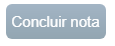Descrição sumária
Mais um formulário oferecido que possibilita o manuseio de devolução de mercadoria, permitindo ao usuário visualizar e realizar o cadastro dos produtos que por alguma circunstância tiveram que ser devolvidos.
Requisitos
- Ter cadastrado o documento fiscal (cupom ou nota fiscal);
- O documento fiscal deve ter o status fechado e transmitido para que possa ser selecionado nessa tela.
Instruções
Criar registro devolução
- Selecione com um clique a empresa na tela de acompanhamento;
- Clique em “Novo” ou “Ctrl+i” para abrir a tela de preenchimento do formulário;

- Selecione o campo “Tipo do documento”;
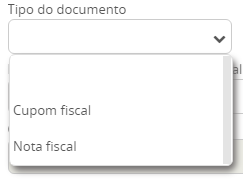
- Cupom Fiscal: é o tipo de comprovante fiscal emitido por empresas, após a venda, destinado diretamente ao consumidor;
- Nota Fiscal: é o tipo de recibo fiscal emitido por empresas,para oficializar após uma venda ou compra e recolhimentos de impostos;
- Escolha o período da emissão da data da nota, é necessário verificar na nota que foi emitada para preencher esses campos;
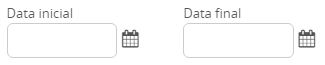
- Escolha o “Tipo de nota”, de acordo com a nota que foi emitida inicial;

- Selecione o “Documento” (Cupom ou Nota Fiscal) que será registrado;

- Escolha o período da emissão da data da nota/cupom, é necessário verificar na nota que foi emitada para preencher esses campos;
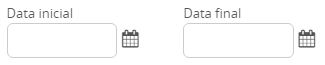
- Adicione o motivo da devolução do documento;

- Clique em “Salvar”;
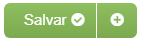
- Na tela de acompanhamento, seu registro irá aparecer, selecione a linha do registro e clique em “Nota fiscal” ou “Alt + 2” para criação de nota do tipo devolução;
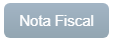
Criar registro de documento de devolução parcial
- Selecione o endereço do cliente;

- Na grade, estarão listados os itens de devolução do documento, selecione de acordo com sua necessidade os itens;
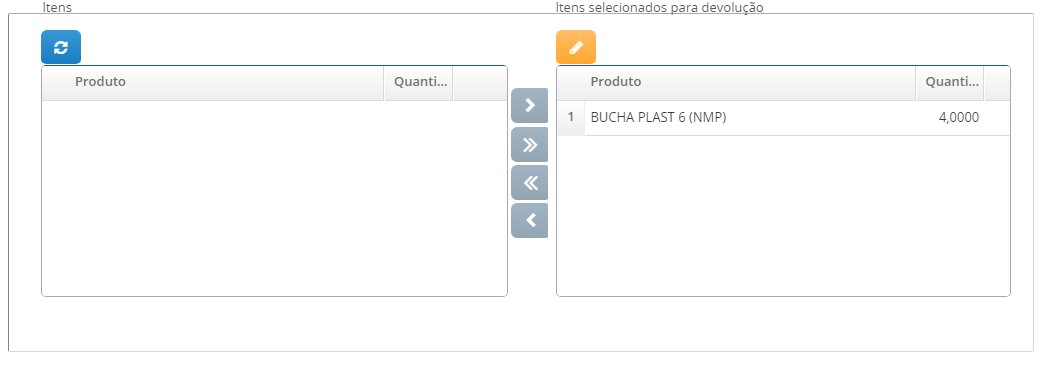
- Grade da direita: é a grade de itens que serão devolvidos;
- Grade da esquerda: é a grade onde listará todos os produtos do documento;
- Após fazer a seleção de itens, clique em “Gerar NF” para processar o documento;
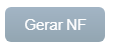
- O sistema pedirá a confirmação da ação para continuar o processo;

- O sistema irá direcioná-lo para o registro da nota fiscal;
- Escolha o “Modelo Fiscal” da nota fiscal;

- Caso esteja emitindo uma nota de saída, é necessário selecionar o campo “Vendedor”;

- Clique em “Próximo”;
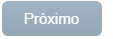
- Abrirá a tela de produtos com todos os itens da nota, como já foi selecionado anteriormente, clique em próximo;
- Verifique se os dados preenchidos estão de acordo com a necessidade da nota fiscal;
- Clique em “Concluir nota” para exibir a tela de valores de movimentações e títulos do documento;
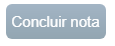
- Clique em “Concluir” para finalizar.
Criar registro de documento de devolução total
- Escolha o “Modelo Fiscal” da nota fiscal;

- Caso esteja emitindo uma nota de saída, é necessário selecionar o campo “Vendedor”;

- Clique em “Próximo”;
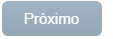
- Abrirá a tela de produtos com todos os itens da nota;
- Clique em “Próximo”;
- Verifique se os dados preenchidos estão de acordo com a necessidade da nota fiscal;
- Clique em “Concluir nota” para finalizar a nota;